
ایجاد یک Progress Bar با استفاده از اندروید استودیو (Android Studio)
بسم الله الرحمن الرحیم
آموزش برنامه نویسی اندروید
ایجاد یک Progress Bar با استفاده از اندروید استودیو (Android Studio)
برای ایجاد یک Progress Bar با استفاده از اندروید استودیو (Android Studio) این مقاله را همراه ما و در مجموعه ABLY دنبال کنید.
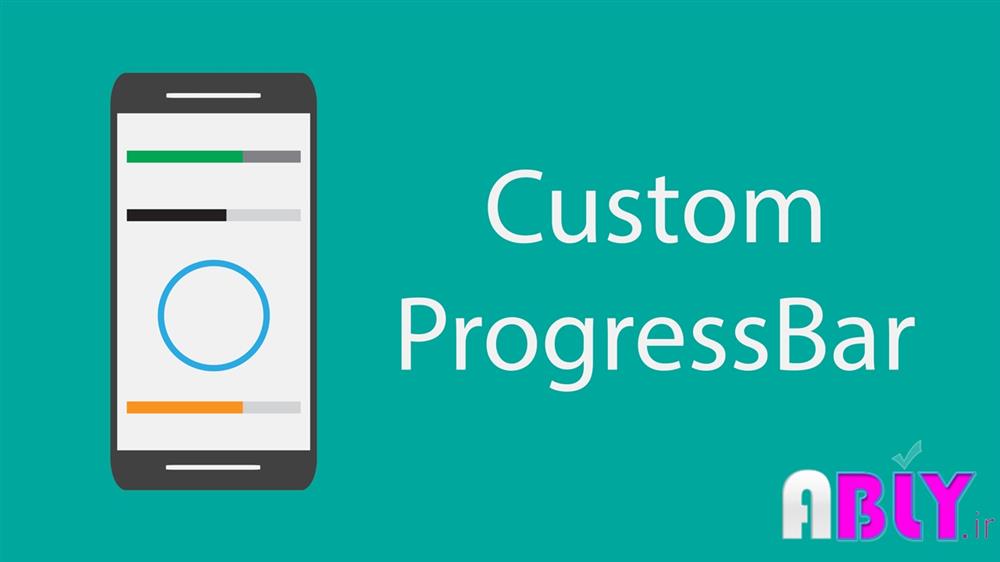
بسم الله الرحمن الرحیم
آموزش برنامه نویسی اندروید
ایجاد یک Progress Bar با استفاده از اندروید استودیو (Android Studio)
ما در این مقاله به شما آموزش خواهیم داد که چگونه یک نوار Progress برنامه های اندورید را با استفاده از Android Studio ایجاد کنید.
از Progress Bar برای نمایش وضعیت کار انجام شده مانند دانلود یک فایل یا تجزیه و تحلیل وضعیت کار و غیره استفاده می شود.
Progress Bar مانند تصویر زیر است:
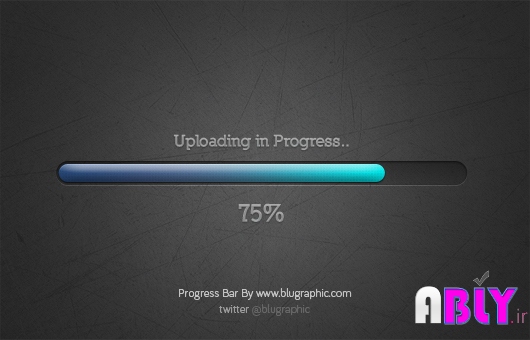
دانلود اندروید استودیو (Android Studio)
1. اندروید استودیو را باز کنید و یک پروژه جدید Android Studio ایجاد کنید.
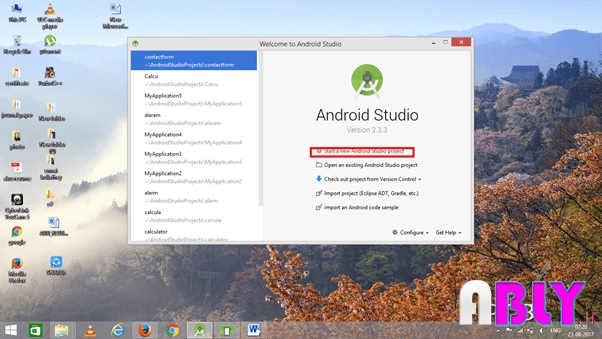
2. نام و محل ذخیره سازی پروژه را انتخاب کنید. اگر می خواهید پروژه تان زبان سی پلاس پلاس را ساپورت کند، تیک "Include C++ support" را بزنید و Next کنید.
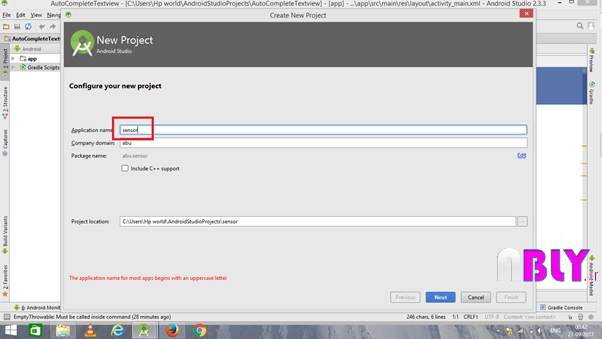
3. نسخه اندروید و دستگاه اندرویدی خود را انتخاب کنید. ما همچنین به SDK برای اجرای برنامه احتیاج داریم.
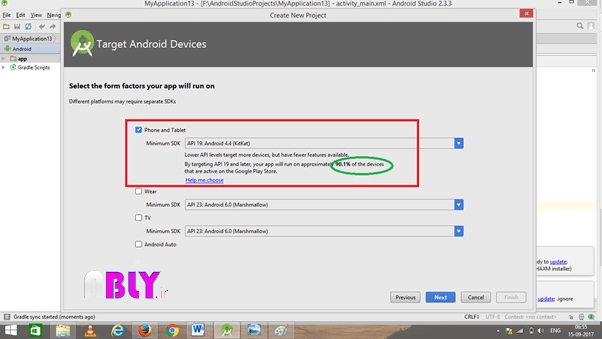
4. حال activity را اضافه و Next کنید.
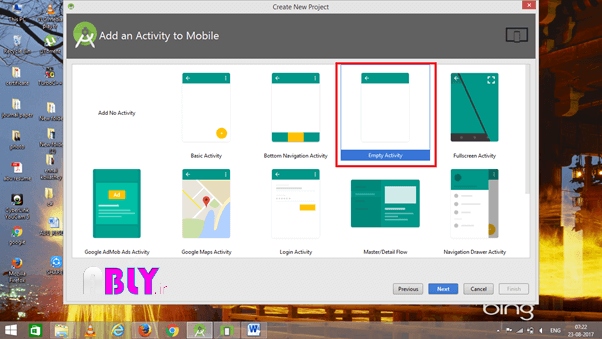
5. نام activity را انتخاب کنید و روی finish کلیک کنید.
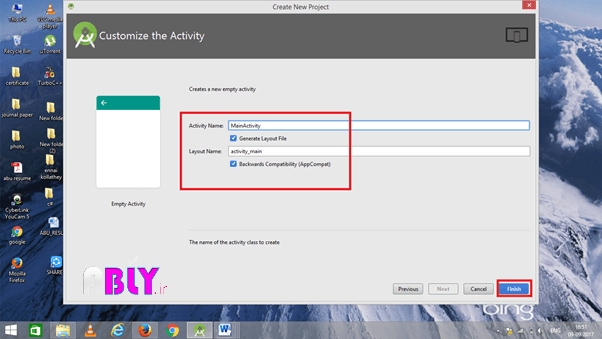
6. به قسمت activity_main.xml بروید. این فایل xml مربوط به کدهای دیزاین برنامه اندرویدیمان می باشد.
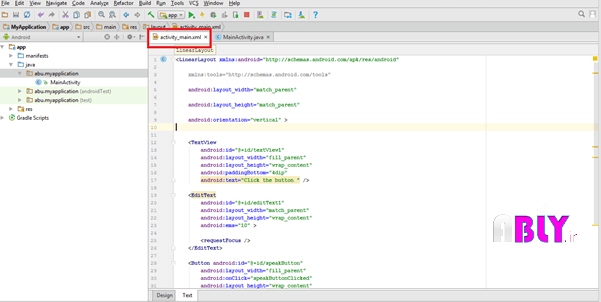
کدهای xml به صورت زیر است:
<RelativeLayout
xmlns:android="http://schemas.android.com/apk/res/android"
xmlns:tools="http://schemas.android.com/tools"
android:layout_width="match_parent"
android:layout_height="match_parent"
tools:context=".MainActivity" >
<Button
android:id="@+id/button1"
android:layout_width="wrap_content"
android:layout_height="wrap_content"
android:layout_alignParentTop="true"
android:layout_centerHorizontal="true"
android:layout_marginTop="116dp"
android:text="download file" />
</RelativeLayout>
7. به قسمت Main Activity.java بروید. این زبان backend برای اندروید است.
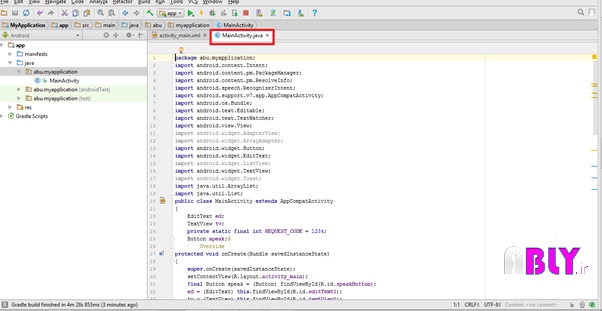
کدهای java به صورت زیر است:
package abu.progressbar;
import android.app.Activity;
import android.app.ProgressDialog;
import android.os.Bundle;
import android.os.Handler;
import android.widget.Button;
import android.view.Menu;
import android.view.View;
import android.view.View.OnClickListener;
public class MainActivity extends Activity {
Button btnStartProgress;
ProgressDialog progressBar;
private int progressBarStatus = 0;
private Handler progressBarHandler = new Handler();
private long fileSize = 0;
@Override
protected void onCreate(Bundle savedInstanceState) {
super.onCreate(savedInstanceState);
setContentView(R.layout.activity_main);
addListenerOnButtonClick();
}
public void addListenerOnButtonClick() {
btnStartProgress = (Button) findViewById(R.id.button1);
btnStartProgress.setOnClickListener(new OnClickListener(){
@Override
public void onClick(View v) {
progressBar = new ProgressDialog(v.getContext());
progressBar.setCancelable(true);
progressBar.setMessage("File downloading ...");
progressBar.setProgressStyle(ProgressDialog.STYLE_HORIZONTAL);
progressBar.setProgress(0);
progressBar.setMax(100);
progressBar.show();
progressBarStatus = 0;
fileSize = 0;
new Thread(new Runnable() {
public void run() {
while (progressBarStatus < 100) {
progressBarStatus = doOperation();
try {Thread.sleep(1000);} catch (InterruptedException e) {e.printStackTrace();}
progressBarHandler.post(new Runnable() {
public void run() {
progressBar.setProgress(progressBarStatus);
}
});
}
if (progressBarStatus >= 100) {
try {Thread.sleep(1000);} catch (InterruptedException e) {e.printStackTrace();}
progressBar.dismiss();
}
}
}).start();
}
});
}
public int doOperation() {
while (fileSize <= 10000) {
fileSize++;
if (fileSize == 1000) {
return 10;
} else if (fileSize == 2000) {
return 20;
} else if (fileSize == 3000) {
return 30;
} else if (fileSize == 4000) {
return 40;
} else{
return 100;
}
}
return 100;
}
@Override
public boolean onCreateOptionsMenu(Menu menu) {
getMenuInflater().inflate(R.menu.main, menu);
return true;
}
}
8. در نوار menu بر روی "make project" کلیک کنید یا ctrl+f9 را فشار دهید.
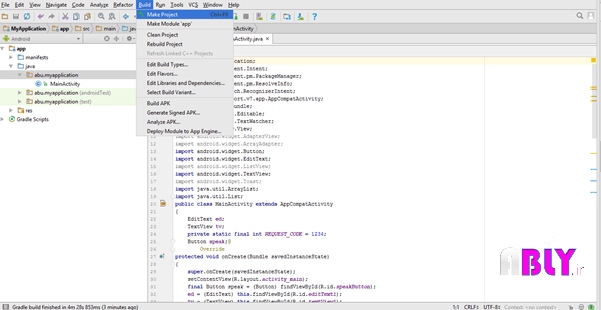
9. حال shift+f10 را برای اجرای پروژه فشار دهید. یکی virtual machine را انتخاب کنبد و ok بزنید.
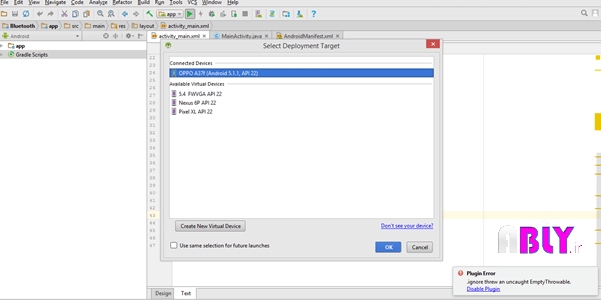
10. در آخر می بینید که براحتی توانستیم یک Progress Bar را با استفاده از اندروید استودیو (Android Studio) ایجاد کنیم.
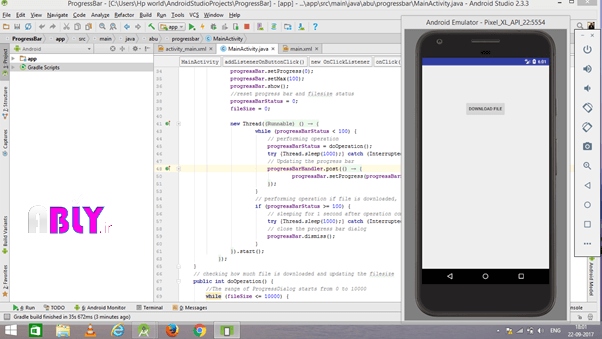
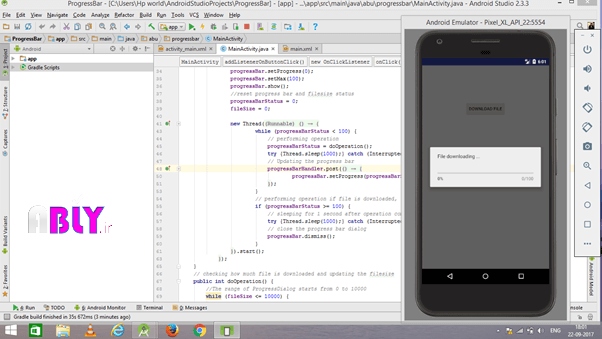
این مطلب را نیز بخوانید:
منبع: sharpcorner
"منتشر شده در سایت ABLY"

